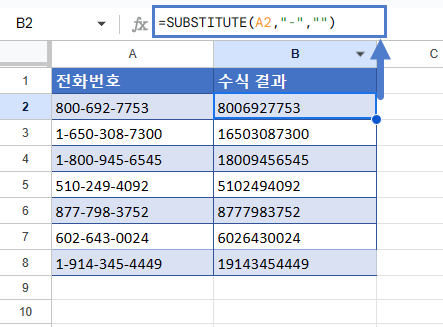Excel 및 Google 스프레드시트의 셀에서 특정 텍스트 제거하기
이 튜토리얼에서는 Excel 및 Google 스프레드시트의 셀에서 특정 텍스트를 제거하는 방법을 보여드립니다.
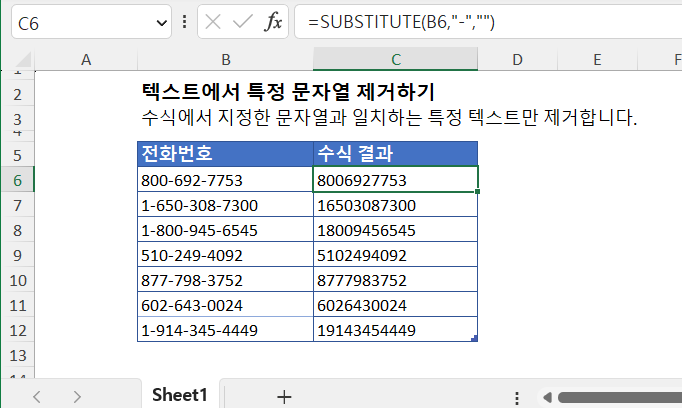
특정 텍스트 제거하기
Excel에서 특정 텍스트를 찾아서 제거하려면 SUBSTITUTE 함수를 사용해야 합니다.
텍스트에 하이픈 기호(“-“)가 있는데 이를 제거하고 싶을 경우 SUBSTITUTE 수식을 사용하여 이 작업을 수행할 수 있습니다:
=SUBSTITUTE(B3,"-","")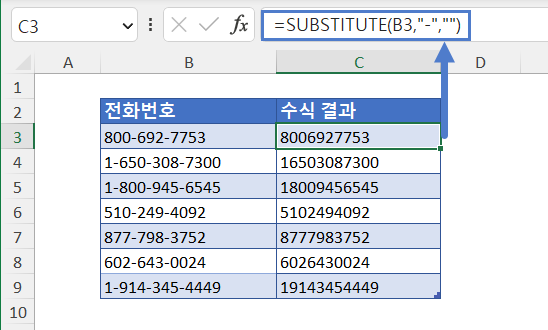
이 예제에서는 SUBSTITUE 함수에 셀 참조(B3), 텍스트에서 제거할 콘텐츠(“-“), 대체 텍스트의 경우 빈 문자열(“”)을 인수로 사용했습니다.
SUBSTITUTE 함수는 모든 하이픈( “-“)을 빈 값으로 대체합니다.
실제 사용시에는 수식에서 하이픈(“-“)을 제거하려는 특수 문자나 텍스트로 바꾸면 됩니다.
두 개 이상의 문자 제거하기
SUBSTITUTE 함수를 중첩하여 텍스트에서 두 개 이상의 문자를 제거할 수도 있습니다..
텍스트에 괄호와 하이픈이 있는데 둘 다 제거할 경우 다음 수식을 참고하시기 바랍니다. 다음과 같이 원하는 결과를 얻기 위해 SUBSTITUTE 함수를 세 번 중첩합니다:
=SUBSTITUTE(SUBSTITUTE(SUBSTITUTE(B3,"(",""),")",""),"-","")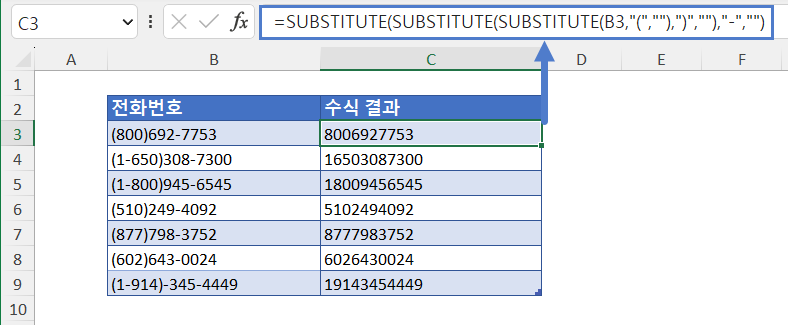
먼저 Excel은 텍스트에서 “(” 문자를 제거한 다음 중첩 된 SUBSTITUTE 함수로 이동하여 “)”를 제거합니다. 그런 다음 한번 더 중첩된 SUBSTITUTE 함수로 이동하여 하이픈 기호 ( “-“)를 제거합니다.
Google 스프레드시트에서 텍스트 제거하기
텍스트를 제거하는 수식은 Excel에서와 마찬가지로 Google 스프레드시트에서도 동일하게 작동합니다: